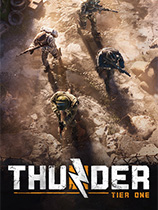如何正确删除IE8浏览器正式版?
时间:2022-09-06 14:44:15
核心提示:一些朋友为了尝鲜,安装了IE8浏览器,但是因为某些原因想还原为以前的低版本浏览器,该如何样操作呢?
一些朋友为了尝鲜,安装了IE8浏览器,但是因为某些原因想还原为以前的低版本浏览器,该如何样操作呢?
首先要确定你安装的IE8版本,同时要确认的是您的操作系统。
删除Internet Explorer 8(IE8)时,会还原较早版本的Internet Explorer及自定义设置(如加载项、收藏夹和主页)。
在Windows XP 或 Windows Server 2003下删除IE8
要卸载 Internet Explorer 8,请按照下列步骤操作:
1. 关闭所有程序。
2. 单击“开始”,然后单击“控制面板”。
3. 单击“添加或删除程序”。
4. 在当前安装的程序列表中,单击 Windows Internet Explorer 8,然后单击“删除”。
注意:如果 Windows Internet Explorer 8 没有出现在已安装的更新的列表中,则尝试使用用于 Windows XP 或 Windows Server 2003 的备用步骤。
5. 按照说明卸载 Internet Explorer 8。
6. 程序卸载完成后,请重新启动计算机。
Windows XP 或 Windows Server 2003 的备用步骤
要卸载 Internet Explorer 8,请按照下列步骤操作:
1. 小心选择并复制以下命令:
%windir%ie8spuninstspuninst.exe
2. 单击“开始”,然后单击“运行”。
3. 在“打开”框中,键入 Cmd.exe,然后按 Enter。
4. 在 Cmd.exe 窗口内右键单击,然后单击“粘贴”粘贴您在步骤 1 中复制的命令。
5. 按 Enter 卸载 Internet Explorer 8。
6. 程序卸载完成后,请重新启动计算机。
在Windows Vista 或 Windows Server 2008下删除IE8
若要卸载 Internet Explorer 8,请按照下列步骤操作:
1. 关闭所有程序。
2. 单击「开始」,然后单击“控制面板”。
3. 单击“程序”类别下的“卸载程序”
4. 在任务窗格中,单击“查看已安装的更新”。
5. 在已安装更新的列表中,双击 Windows Internet Explorer 8。
注意:如果 Windows Internet Explorer 8 没有出现在已安装更新的列表中,则尝试使用用于 Windows Vista 或 Windows Server 2008 的备用步骤。
6. 在“卸载更新”对话框中,单击“是”。
注意:提醒大家如果系统提示您输入管理员密码或进行确认,请键入密码或单击“继续”。
7. 按照说明卸载 Internet Explorer 8。
8. 程序卸载完成后,请重新启动计算机。
用于 Windows Vista 或 Windows Server 2008 的备用步骤
要卸载 Internet Explorer 8,请按照下列步骤操作:
1. 小心选择并复制以下命令:
FORFILES /P %WINDIR%servicingPackages /M Microsoft-Windows-InternetExplorer-8*.mum /c "cmd /c echo Uninstalling package @fname && start /w pkgmgr /up:@fname /norestart"
2. 单击“开始”,然后在“开始搜索”框中键入 Cmd.exe。
3. 在程序列表中,右键单击 Cmd.exe,然后单击“以管理员身份运行”。
注意:如果系统提示您输入管理员密码或进行确认,请键入密码或单击“继续”。
4. 在 Administrator 内右键单击:命令提示符窗口,然后单击“粘贴”粘贴在步骤 1 中复制的命令。
5. 按 Enter 卸载 Internet Explorer 8。
6. 程序卸载完成后,请重新启动计算机。
![IE8浏览器新窗口打开默认方式设置方法[多图]](https://pic.wm300.com/uploads/allimg/220813/1_0Q3155245G08.jpg)
IE8浏览器新窗口打开默认方式设置方法,IE8浏览器新窗口打开默认方式设置方法IE8浏览器新窗口打开默认方式怎么设置?IE8浏览器是微软公司推出的IE系列浏览器的第八个版本,它为用户提供了很友好的浏览体验,仅从新页面的打开方式来说,它就提供了以新窗口的方式打开...

很多人习惯在浏览网页时在一个窗口中打开多个标签,那么在IE8中如何设置呢,下面一起来看看设置方法吧。
![ie8浏览器确实允许网页访问剪贴板提示框怎么取消[多图]](https://pic.wm300.com/uploads/allimg/220816/1_0Q6152525CU.jpg)
ie8浏览器确实允许网页访问剪贴板提示框怎么取消,ie8浏览器确实允许网页访问剪贴板提示框怎么取消ie8浏览器复制提示“确实允许网页访问剪贴板”怎么取消?有网友反应在使用IE8浏览器标贴到编辑框中时,浏览器总会提示:确实允许网页访问“...

期待已久的 Internet Explorer 8 终于与大家见面了。
![如何将ie9降为ie8 ie9还原ie8浏览器教程[多图]](https://pic.wm300.com/uploads/allimg/220813/1_0Q3160052CD.jpg)
如何将ie9降为ie8 ie9还原ie8浏览器教程,如何将ie9降为ie8ie9还原ie8浏览器教程如何将ie9降为ie8?目前还是有很多人在使用着IE8和IE9,有些人将IE8升级到IE9之后对其功能并不是很满意,想将IE9重新退回IE8。下面浏览器家园小编教大家如何从...
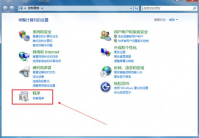
ghost win7下 如何卸载ie8浏览器 呢?现在很多用户都喜欢使用第三方的浏览器,所以想要把系统自带的ie浏览器卸载掉,但是又不知道该怎么去操作,其实很简单的,下面还是让小编来告诉大

IE8.0 for Win7 32位是微软公司专为Win7系统打造的一款网页浏览器,该浏览器集成了更多个性化、智能化、隐私保护的功能,在网页浏览速度、安全和隐私保护上有很大的提高。

ie8浏览器,全称:Internet Explorer 8,是一款由微软公司推出的电脑网页浏览器。虽然推出了很长一段时间了,不过还是有不少用户想要使用这款浏览器,支持简体中文,使用更加方便。

地铁避难所下载,地铁避难所是一款末日生存射击冒险模拟手游。地铁避难所游戏拥有很多场景,每一个场景都是精心设计的,玩家们进入游戏后,将会看到数不胜数的僵尸军团。并且,地铁避难所的玩家们还需要完成很多危险射击任务,十分惊险刺激!

学而思在线,学而思在线是一款优秀的在线课程学习软件,支持在线直播学习、一对一教学服务等众多功能,拥有丰富的课堂互动模式,适用于不同的教学场景,能够有效的提升学生课堂专注度、趣味性,您可以免费下载。

Dumb下载,Dumb是一款趣味的答题闯关类的游戏,Dumb游戏画面很简约,在这里玩家可以选择着各种各样的角色在这里进行冒险,Dumb游戏内操作十分的简便易上手,还有大量的谜团等着玩家来探索,十分考验玩家的思维能力,玩起来很是有趣,努力题目吧,才是可以得到奖励。